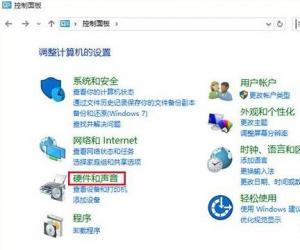PPT软件也支持修图功能,可以作为低配版PS
发布时间:2019-06-17 16:15:06作者:知识屋
隔三差五就要和PPT打交道,你知道它除了可以制作幻灯片之外,还有什么其他功能呢?你是否真的了解它呢?其实,PPT自带了很多修图功能,可以看做是低配版的PS软件,详情请看文章介绍。
一、抠图
再说一遍,如果你只是进行简单的抠图,大可不必动用PS软件,利用PPT也可以办到,还非常方便呢。
步骤:先在幻灯片中插入一张图片,点击【格式】——【删除背景】,进行调整,最后点击【保留更改】。
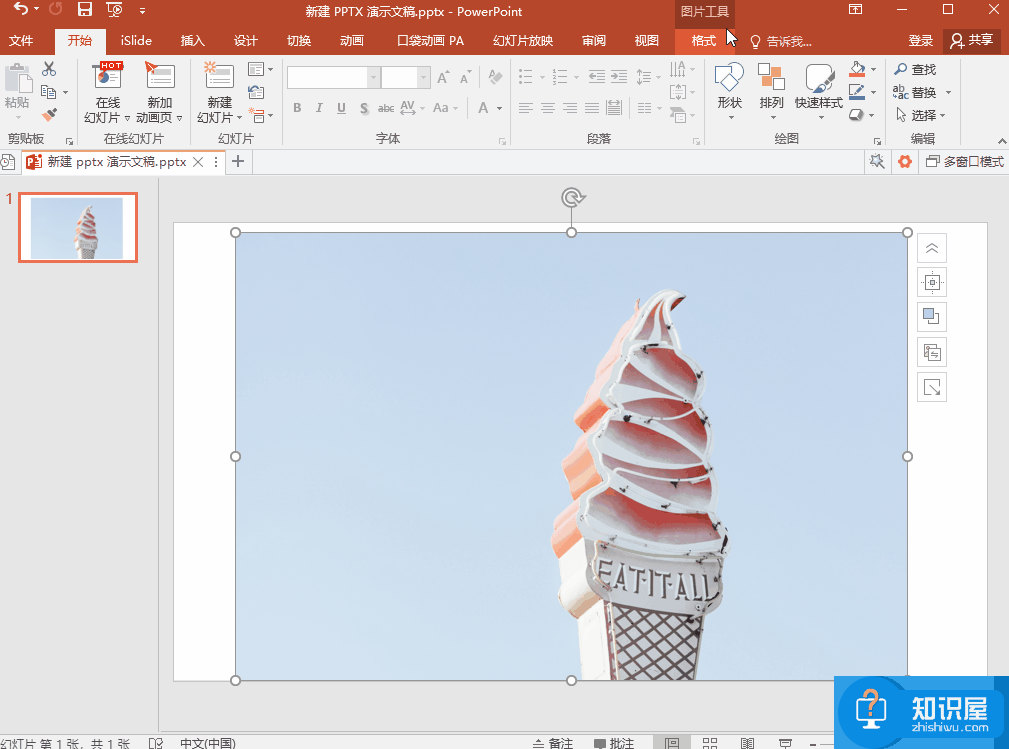
二、调整色彩
图片色调与幻灯片页面效果不协调,给人的感觉会很突兀,我们需要调整图片色彩,方法如下。
步骤:还是在幻灯片中插入一张图片,点击【格式】——【图片颜色】,选择任意一个颜色,如图。

三、添加滤镜
想让图片更好看、更有意境,可以添加“神仙”滤镜,PPT中提供了很多好看的滤镜,来瞧瞧。
步骤:点击【格式】——【艺术效果】,选择一个艺术效果,OK!
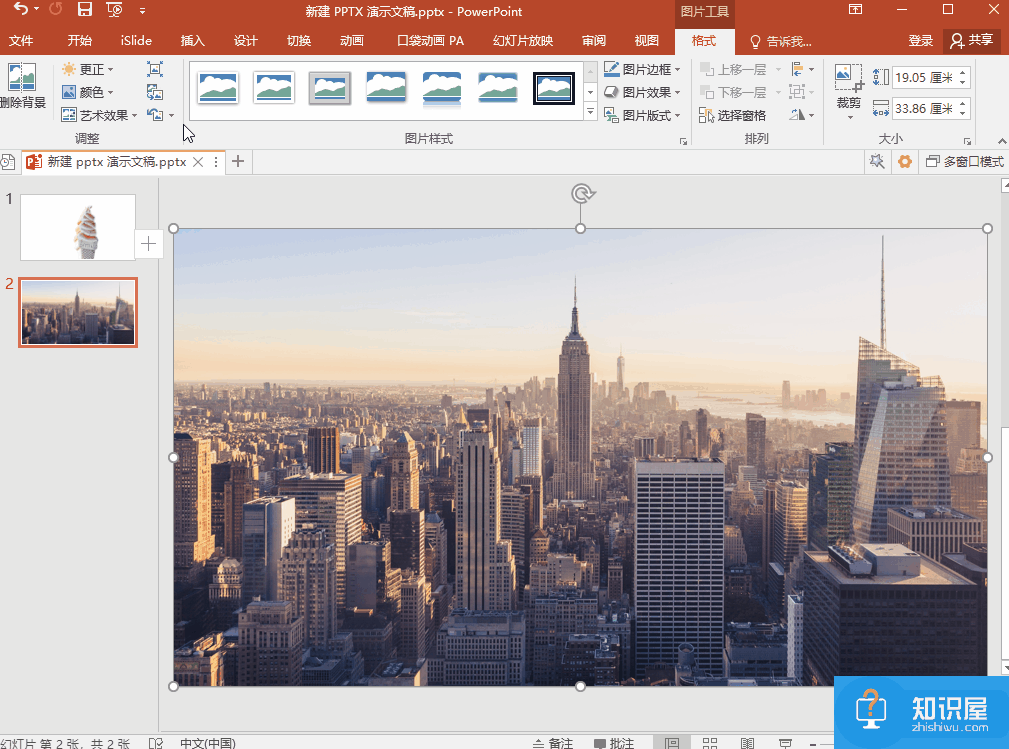
四、形状填充
想让幻灯片更具有吸引力,可以将形状和图片进行结合,会有意想不到的效果~
步骤:【插入文本框】-【输入破折后】-【格式】-【文本效果】-【转换】-【波浪】-【设置形状格式】-【文本选项】-【文本填充】-【图片或纹理填充】
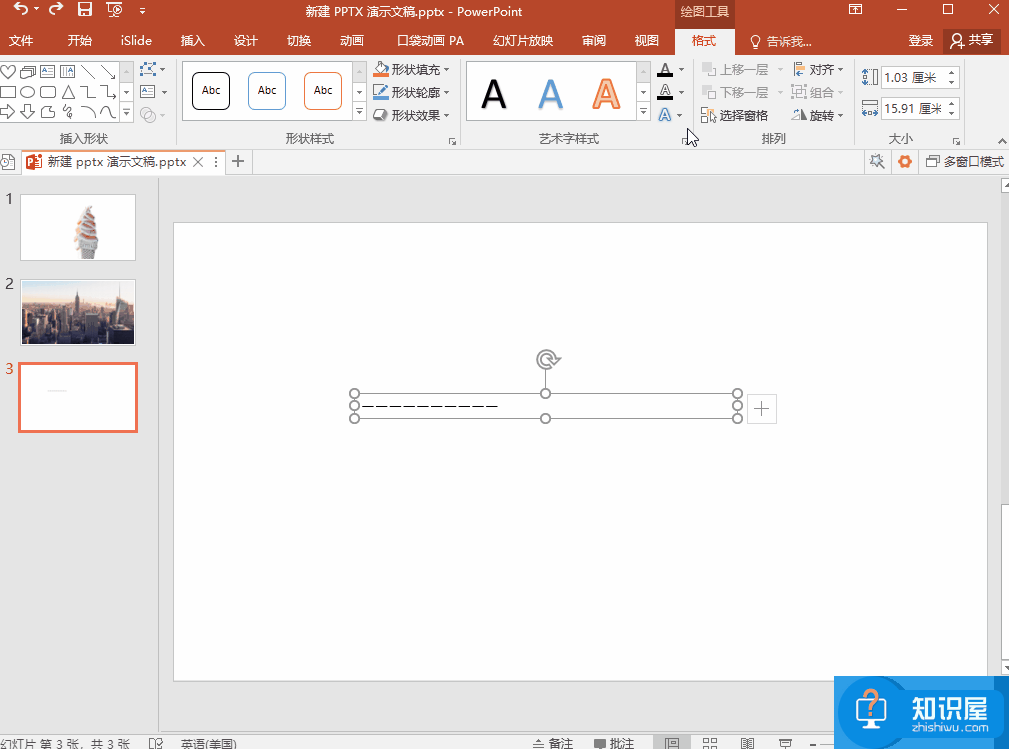
五、形状裁剪
图片插入之后,可以对其进行裁剪,让图片变得更有创意、更有个性。
步骤:点击【格式】——【裁剪】——【裁剪为形状】,随意选择一个形状。
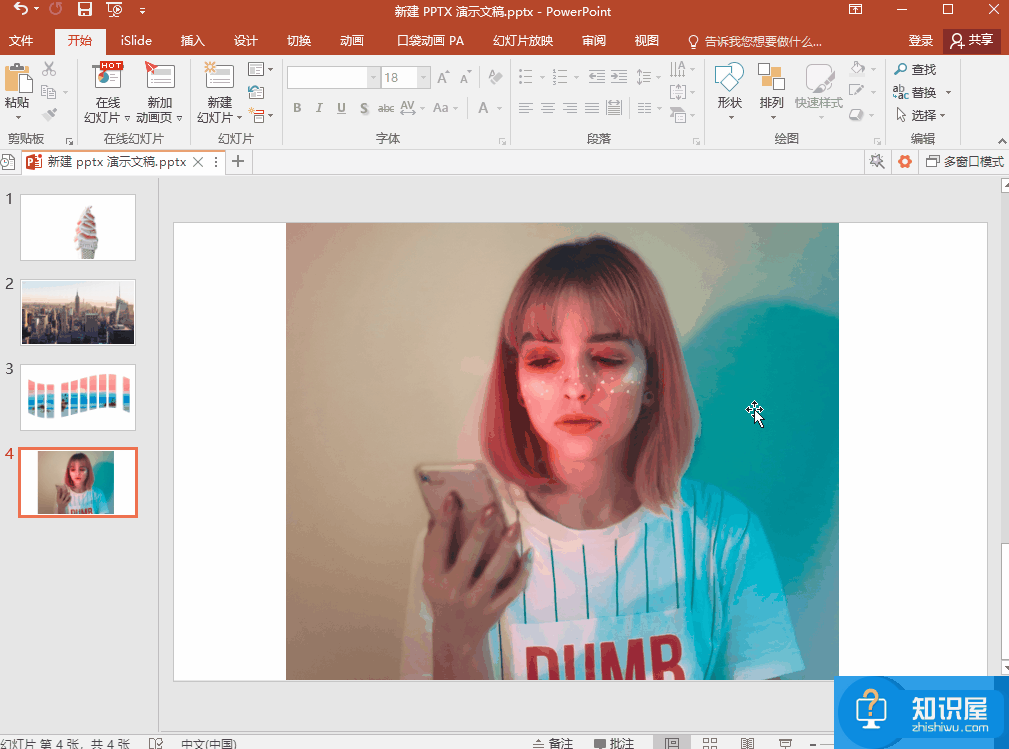
再说一遍,PPT自带的修图功能虽然不强大,但是可以在很多时候替代PS软件,拿来应急嘛!
知识阅读
软件推荐
更多 >-
1
 一寸照片的尺寸是多少像素?一寸照片规格排版教程
一寸照片的尺寸是多少像素?一寸照片规格排版教程2016-05-30
-
2
新浪秒拍视频怎么下载?秒拍视频下载的方法教程
-
3
监控怎么安装?网络监控摄像头安装图文教程
-
4
电脑待机时间怎么设置 电脑没多久就进入待机状态
-
5
农行网银K宝密码忘了怎么办?农行网银K宝密码忘了的解决方法
-
6
手机淘宝怎么修改评价 手机淘宝修改评价方法
-
7
支付宝钱包、微信和手机QQ红包怎么用?为手机充话费、淘宝购物、买电影票
-
8
不认识的字怎么查,教你怎样查不认识的字
-
9
如何用QQ音乐下载歌到内存卡里面
-
10
2015年度哪款浏览器好用? 2015年上半年浏览器评测排行榜!